Steuern Sie Ihren Computer mit Ihrem iPhone mit der Wireless Control App.
Die Steuerung Ihres PCs mit Ihrem Smartphone ist bemerkenswert, da Sie die Tastatur- und Mausfunktionen Ihres iPhones verwalten können. Dies ist eine sehr coole Implementierung, da Sie Ihr Gerät als PC-Controller in Ihren Händen und sogar aus der Ferne verwenden werden.
Und dies wird Ihnen helfen, den PC auch aus der Ferne zu steuern, was nur mit einer hervorragenden App möglich ist, die Ihr iPhone als Maus und Tastatur funktionieren lässt. Damit können Sie beide Geräte drahtlos über dasselbe WLAN-Netzwerk oder eine andere Verbindung verbinden. Und Sie sitzen nicht mehr vorne am Bildschirm, um die Funktionalität Ihres Laptops zu steuern; Verwenden Sie Ihr iPhone aus der Ferne, um es zu steuern. Schauen Sie sich also die vollständige Anleitung an, die unten besprochen wird, um fortzufahren.
Lesen Sie auch: So verwenden Sie Android als Maus und Tastatur
So verwenden Sie das iPhone als Maus und Tastatur
Die Methode ist einfach und direkt, und nur eine Standard-App-Verbindung zwischen Ihrem PC und Ihrem iPhone, und Ihr iPhone funktioniert als drahtlose Maus und Tastatur. Schauen Sie sich also die unten beschriebenen einfachen Schritte an.
Lesen Sie auch: So verwenden Sie Android als Maus und Tastatur
Schritte zur Verwendung der Touch Mouse App auf iPhone und PC
1. Zuerst müssen Sie die herunterladen und installieren Tippen Sie auf Maus Programm nach der Version von Ihrem Windowsda dies ein Treiber ist, der Ihnen eine drahtlose Verbindung mit beiden Geräten ermöglicht.
2. Jetzt müssen Sie auf Ihrem iPhone die herunterladen und installieren Tippen Sie auf Maus App, mit der Sie Ihr iOS-Gerät und Ihr verbinden können windows PC.
3. Starten Sie nun die Anwendung auf Ihrem iPhone, und dann müssen Sie eine Verbindung zwischen Ihren Geräten haben, die eine drahtlose Verbindung sein wird.
4. Jetzt zeigt Ihr PC den Server in der Anwendung Ihres iPhones an. Wenn dies nicht der Fall ist, geben Sie die ein IP Adresse Ihres Computers und die Sie finden können Finden Sie meine IP.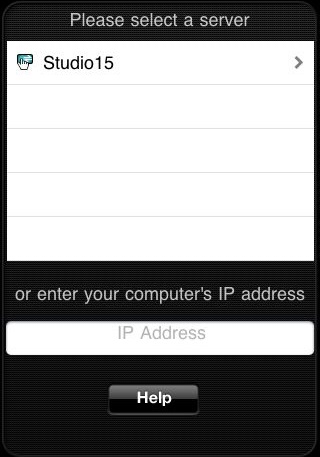
5. Geben Sie nun die IP-Adresse ein und Ihr iPhone verbindet sich mit Ihrem PC. Jetzt können Sie es sowohl als Maus als auch als Tastatur verwenden, indem Sie sowohl die Tastatur- als auch die Trackpad-Optionen darauf hacken, und Sie können es nach Ihren Wünschen verwenden.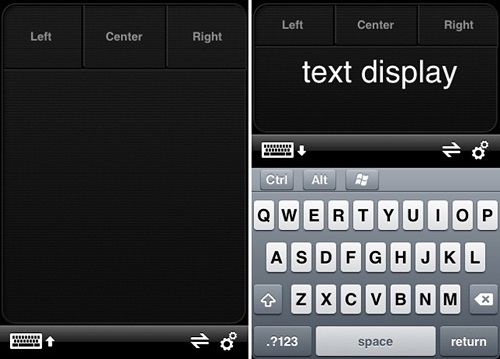
6. Das ist es. Du bist fertig; Jetzt haben Sie in Ihrem iPhone eine kabellose Maus mit Fernbedienung und eine Tastatur für Ihren PC.
Lesen Sie auch die besten versteckten iPhone-Geheimcodes.
Also oben dreht sich alles um Verwenden des iPhone als Maus und Tastatur; mit Mit der oben besprochenen Methode haben Sie jetzt eine drahtlose Tastatur und eine Maus mit Ihrem iPhone, indem Sie Ihr iPhone als drahtlose Maus und Tastatur verwenden. Ich hoffe, Ihnen gefällt unsere Arbeit, teilen Sie sie auch mit anderen. Hinterlassen Sie unten einen Kommentar, wenn Sie diesbezüglich Fragen haben.
